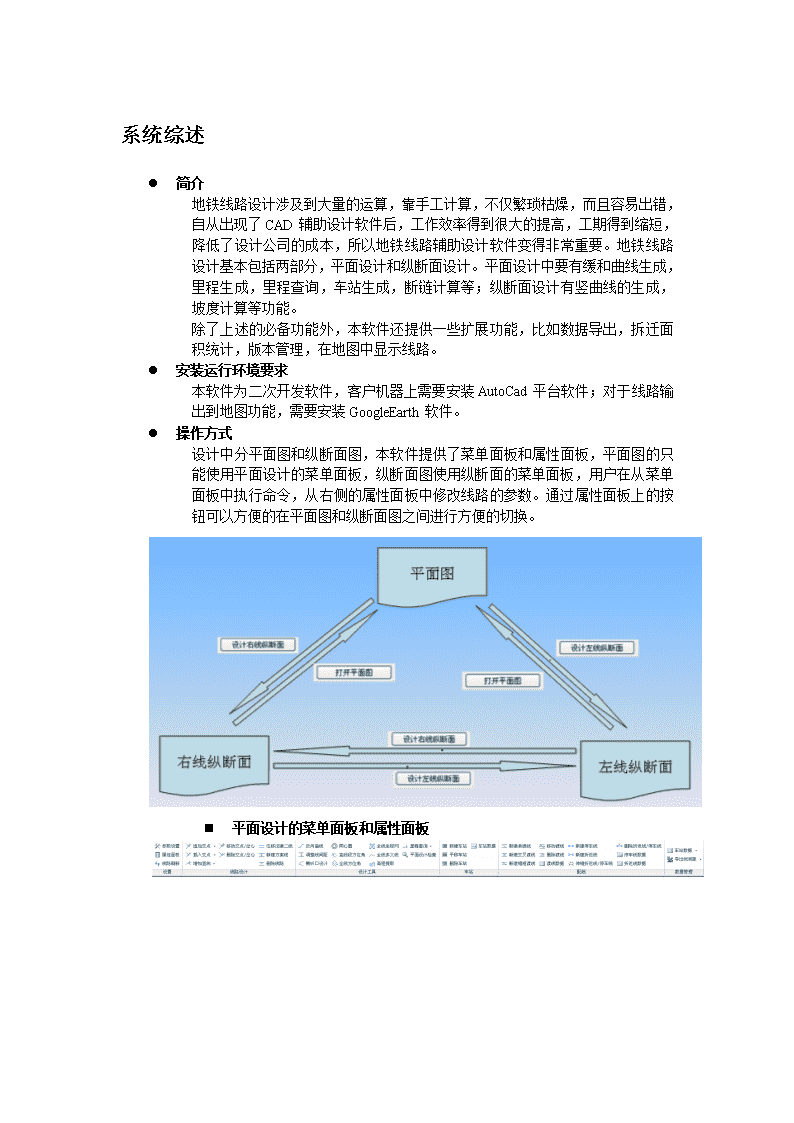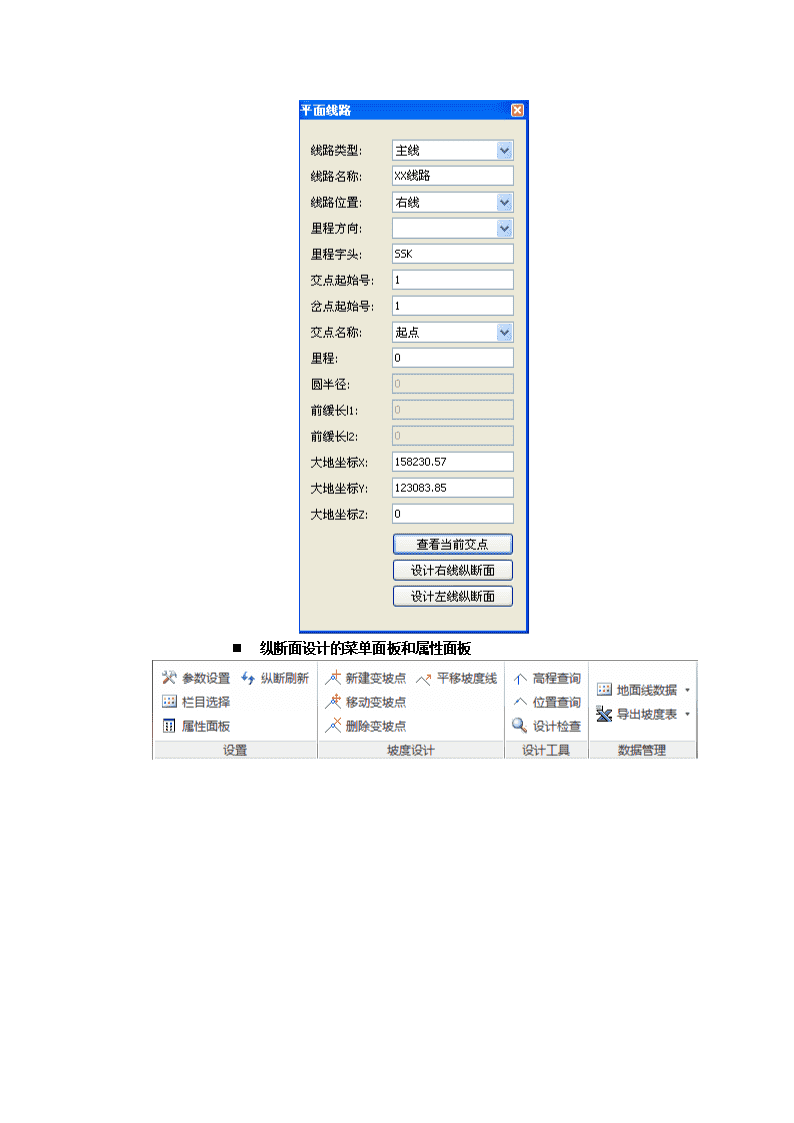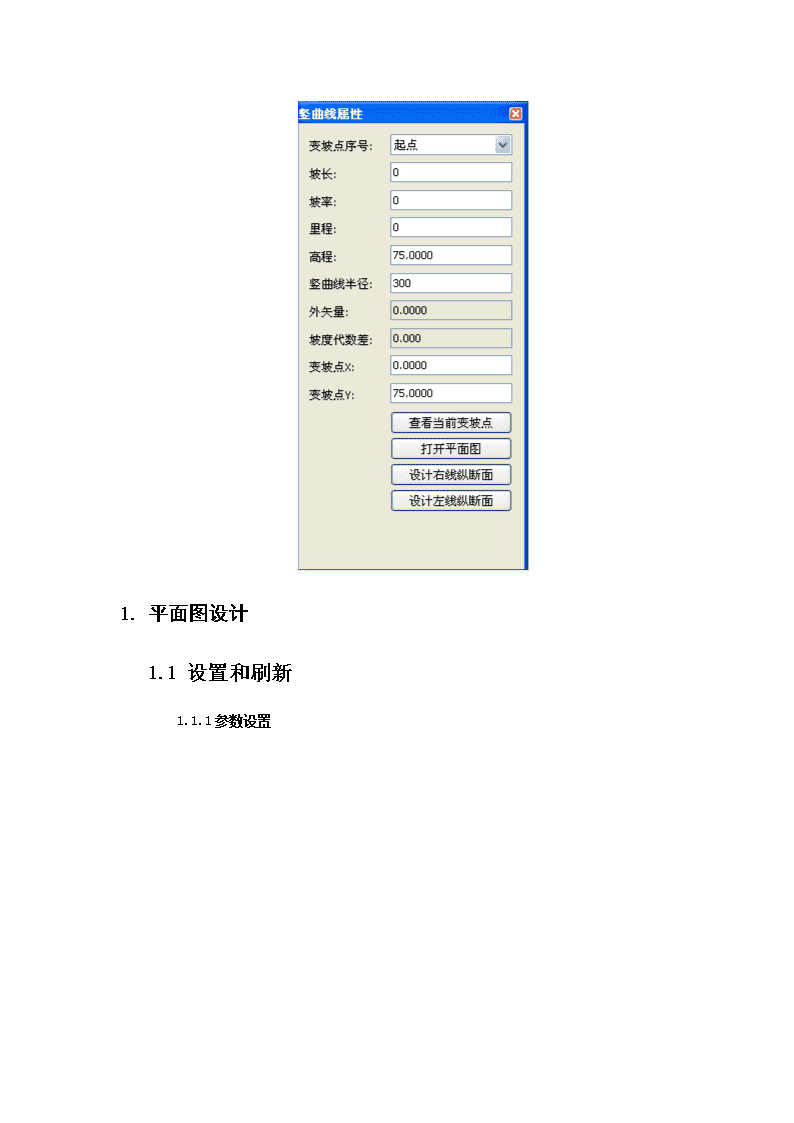- 471.00 KB
- 2022-05-11 18:36:30 发布
- 1、本文档共5页,可阅读全部内容。
- 2、本文档内容版权归属内容提供方,所产生的收益全部归内容提供方所有。如果您对本文有版权争议,可选择认领,认领后既往收益都归您。
- 3、本文档由用户上传,本站不保证质量和数量令人满意,可能有诸多瑕疵,付费之前,请仔细先通过免费阅读内容等途径辨别内容交易风险。如存在严重挂羊头卖狗肉之情形,可联系本站下载客服投诉处理。
- 文档侵权举报电话:19940600175。
系统综述l简介地铁线路设计涉及到大量的运算,靠手工计算,不仅繁琐枯燥,而且容易出错,自从出现了CAD辅助设计软件后,工作效率得到很大的提高,工期得到缩短,降低了设计公司的成本,所以地铁线路辅助设计软件变得非常重要。地铁线路设计基本包括两部分,平面设计和纵断面设计。平面设计中要有缓和曲线生成,里程生成,里程查询,车站生成,断链计算等;纵断面设计有竖曲线的生成,坡度计算等功能。除了上述的必备功能外,本软件还提供一些扩展功能,比如数据导出,拆迁面积统计,版本管理,在地图中显示线路。l安装运行环境要求本软件为二次开发软件,客户机器上需要安装AutoCad平台软件;对于线路输出到地图功能,需要安装GoogleEarth软件。l操作方式设计中分平面图和纵断面图,本软件提供了菜单面板和属性面板,平面图的只能使用平面设计的菜单面板,纵断面图使用纵断面的菜单面板,用户在从菜单面板中执行命令,从右侧的属性面板中修改线路的参数。通过属性面板上的按钮可以方便的在平面图和纵断面图之间进行方便的切换。n平面设计的菜单面板和属性面板
n纵断面设计的菜单面板和属性面板
1.平面图设计1.1设置和刷新1.1.1参数设置
1.1.1属性面板用户可能关闭了右侧的平面线路属性面板,此命令可以显示右侧面板。1.1.2刷新在设计过程中,会发生数据和当前图形不一致的情况,点此命令对当前线路图形进行刷新。1.2线路设计1.2.1新增交点新增交点在线路的尾部增加,而插入交点则是在已有交点之间进行插入。新增交点后,可以在右侧的属性面板中对该交点信息进行修改。1.2.2插入交点插入交点则是在已有交点之间进行插入。插入交点后,可以在右侧的属性面板中对该交点信息进行修改。1.2.3移动交点可以对选中的交点进行移动,移动后线路会自动更新。1.2.4删除交点
执行删除交点,鼠标点击交点处位置,就可以进行交点删除。1.1.1增加直线增加一夹直线,会提示用户删除某一交点,然后指定两个新交点,这样就增加了一个新的夹直线。1.1.2删除直线选取前后两个交点,可以删除一个夹直线,即删除相邻的两个交点,自动生成一个交点1.1.3位移法建二线当右线完成后,可以通过此命令来创建左线,在界面中可以修改各段的线间距。1.1.4新建方案线默认的线路为主线,用户还可以运行此命令新建方案线,在右侧面板线路类型中会增加相应的方案线。1.1.5删除线路对当前的线路进行删除,注意:面板中的线路类型和线路位置标示了当前的线路。
1.1设计工具1.1.1反向曲线在两个平行的夹直线之间设计反向曲线,反向曲线的夹直线长度默认为20米,在设计过程中用户可以修改。1.1.2同心圆先选取一基准交点,然后选取对面线路的交点,输入线间距加宽值,既可以设计同心圆。1.1.3直线段方位角选取直线上某一点,进行方位角标注。1.1.4全线方位角对当前线路,进行方位角标注;如果全线方位角已存在,运行此命令会删除全线方位角。1.1.5全线坐标网对当前线路,进行坐标网标注;如果坐标网已存在,运行此命令会删除坐标网。1.1.6全程多义线正常的线路是由多个直线段和曲线段组合而成,运行此命令式为了生成一个整体的多义线线路;如果全程多义线已存在,运行此命令会删除全程多义线。1.1.7里程查询根据输入点,得到输入点的里程和坐标。1.1.8里程定位根据里程值,定位到相应的点。1.1.9坐标查询根据里程值,得到相应的坐标点。1.1.10里程坐标标注根据输入点,对该点的坐标进行标注。1.1.11调整线间距调整线路中夹直线之间的距离,同时使这两条直线变平行。1.1.12喇叭口设计喇叭口设计分规则喇叭口和不规则喇叭口,如果喇叭后两端的夹直线平行就是规则喇叭口,反之,为不规则喇叭口。在夹直线的编辑框内输入合适的夹直线值,点击计算,观察计算结果,然后点击确定。
1.1.1高程提取当左线右线设计完成后,可以进行高程提取的命令,提取的高程将被应用到纵断面的地面线上。l用户要根据高程文字是否是外部参照,设置相应的选项l根据不同类型的测绘图纸,高程数量来源有三种:n高程点:高程在高程点的Z坐标中n高程文字:高程为文字的显示值n块参照插入点:高程信息是一个块参照,这里取插入点的Z坐标l高程信息所在图层:用户可以通过选择图面上的高程文字得到层名。l注意备注中的信息,对可能出现的错误给予提示。1.1.2平面设计检查
对线路不合理的参数进行检查,给予提示。1.1车站1.1.1新建车站在双线创建好后,可以创建车站。输入里程、车站的名称和类型等信息,对于创建后的车站,双击可以进行编辑。1.1.2移动车站选取车站,根据提示,指定车站新的中心点(在右线上)。1.1.3删除车站选取组成车站的任意图元,进行删除。1.1.4车站数据对当前线路的所有车站进行管理,可以对车站进行增加、修改、删除、导入和导出。1.2配线1.2.1新建单渡线先选取渡线的起点,然后选取渡线的终点,渡线的终点落在有效的线路上(包括停车线和折返线),单渡线可以连接在左线右线之间,也可以连接在正线、停车线和折返线之间。1.2.2新建交叉渡线可以在正线之间创建交叉渡线。1.2.3新建缩短渡线可以在正线之间创建缩短渡线,渡线曲线段半径和夹直线长可以通过双击编辑进行修改。1.2.4删除渡线执行命令,选取渡线,进行删除。
1.1.1新建停车线/折返线新建停车线/折返线,这里的停车线/折返线都是和正线平行的,创建了停车线/折返线后,可以用渡线把它们和正线连接。1.1.2伸缩停车线/折返线用户绘制了停车线/折返线后,可以对其进行延伸或者缩短,伸缩后,当其端点正好在渡线上时,会自动去除车档。1.1.3删除停车线/折返线执行命令,选取停车线/折返线,进行删除。1.1.4相交成道岔选取一条单渡线,可以指定其和一条停车线/折返线相交为道岔。1.1.5相交成曲线选取一条单渡线,可以指定其和一条停车线/折返线相交为圆弧。1.2平面数据管理和输出1.2.1数据管理1.2.1.1外业断链可以通过外业断链数据管理器进行新建、删除、修改。1.2.1.2内业断链可以通过内业断链数据管理器进行新建、删除、修改。注意的是内业断链有4个状态l自动生成:由系统自动生成。l用户编辑:用户判断自动生成的不合理,对其进行修改过。l用户删除:用户判断自动生成的不合理,对其进行删除。l自动删除:虽然线路进行了偏转,但系统判定不需要内业断链,对其进行自动删除。
1.1.1.1其它数据1.1.1.1.1车站数据1.1.1.1.2渡线数据1.1.1.1.3停车线数据1.1.1.1.4折返线数据1.1.1.1.5高架桥数据1.1.1.1.6联络通道数1.1.2导出excel1.1.2.1导出线间距1.1.2.2导出桩号坐标表1.1.2.3导出曲线资料表2.纵断面设计当平面设计完成后,并且对文件进行保存后,点击属性面板的设计纵断面按钮,就可以进行纵断面的设计。
1.1设置和刷新1.1.1参数设置通过参数设置,可以修改纵断面中的x方向的比例、坡度限制等属性。根据实际的地形和轨面的设计高程,进行标尺设置,这样才能正确的显示纵断面。
1.1.1栏目选择通过栏目选择,可以修改绘制的栏目内容。
1.1.1属性面板用户可能关闭了右侧的纵断面线路属性面板,此命令可以显示右侧面板。1.1.2刷新在设计过程中,会发生数据和当前图形不一致的情况,点此命令对当前线路图形进行刷新。1.2坡度设计1.2.1新建变坡点通过新建变坡点来设计纵断面,纵断面的开始点和结束点根据平面线路自动生成,用户可以直接插入变坡点,无需再输入开始点和结束点。对于现有的变坡点,可以通过属性面板对其属性进行修改。1.2.2移动变坡点可以对选中的交点进行移动,移动后纵断面会自动更新。1.2.3删除变坡点执行删除变坡点命令,选取要删除的变坡点,对其删除。1.2.4平移坡度线输入平移的数值,正数向上移,负数向下移,然后选取要移动的坡度线。1.3设计工具1.3.1高程查询
输入里程值,查询设计高程和轨面高程。1.1.1位置查询根据输入点,查询里程和标高。1.1.2设计检查对线路不合理的参数进行检查,给予提示。1.2纵断面数据管理和输出1.2.1数据管理1.2.1.1地面线数据管理1.2.1.2电力线数据管理1.2.1.3平行电力线数据管理1.2.1.4桩基础数据1.2.1.5结构上限数据1.2.1.6结构下限数据1.2.1.7施工方法1.2.1.8控制点数据1.2.1.9联络通道资料1.2.1.10道路河流资料1.2.2导出excel1.2.2.1导出坡度表1.2.2.2坡度出表1.2.2.3诸桩高程出表1.2.2.4车站表1.2.2.5特殊点高程出表2.扩展功能2.1面积统计初步统计后已经在拆迁层上生成了面积数据文字,此时用户可以在图上根据实际情况,对面积数据进行增、删、改,然后再进行面积汇总。汇总完成后点击清除统计图形,可以对刚才图上的临时面积文字进行清除。
1.1版本管理可以把自己工作目录下的dwg进行管理,形成版本记录,用户可以随时找到自己各个版本的dwg文件。在管理目录下的文件,在保存的时候,会提示用户填写修改备注。
版本记录,对于管理目录下的文件可以查看其修改记录。1.1在地图中显示线路先对图形进行经纬度标配,然后可以驱动GoogleEarth把线路和车站在地图中显示。经纬度标配的时候找出左下角一个地标和右上角的一个地标,然后在GoogleEarth中找到两个地标的经纬度(经纬度为小数格式,可以在GoogleEarth中设置),在界面中输入两个地标的经纬度,对于已标配的图形,下次无需标配。
用户机器上必须要安装GoogleEarth才能进行线路显示,当进行地图标配后,就可以把线路输出到地图了。1.站场设计站场设计模块主要是在站场的直线段之间进行连接,可以进行端点到端点之间的连接,也可以进行端点到线上(创建道岔)的连接。1.1普通连接,一个圆弧进行连接。如果选择点在直线的端点,那么就延长直线和另一条直线相交;如果选择在直线上,那么从此点创建一个道岔。1.2缩短连接,有一个反向曲线(两个圆弧和一个夹直线)连接。如果选择点在直线的端点,那么从此点就是圆弧的开始;如果选择在直线上,那么从此点创建一个道岔,道岔直线段结束后才是圆弧。1.3站场连接编辑,在每一次连接之后,可以对连接线的参数进行编辑。2.常见问题及注意事项在设计过程中需注意以下几点:2.1平面设计中新增交点和插入交点的区别,新增交点是在尾部添加,而插入交点是在现有的交点之间插入。2.2设计时出现线路明显的错误,如出现一个大圆圈,注意命令行提示,是否是交点半径过小。2.3设计完平面图,第一次打开纵断面图时,应根据实际情况,设置标尺的高度。这样才能正确的显示竖曲线。2.4在设计竖曲线时请注意,首尾变坡点已经自动添加,y坐标在标尺y方向的中点,x坐标在开始结束的界限上,用户无需添加开始变坡点和结束变坡点。2.5结合着实际的出图情况,在设置中对其比例进行设置。2.6纵断面地面线优先读取平面图中提取的地面高程。
1.附录命令列表:1.1平面线路设计1.1.1参数设置PlaneLineCfg1.1.2属性面板ShowPlaneLineBar1.1.3线路刷新RefreshPlaneLine1.1.4新建交点AddPlaneNode1.1.5新建岔心AddPlaneFork1.1.6插入交点InsertPlaneNode1.1.7插入岔心InsertPlaneFork1.1.8移动交点/岔心MovePlaneNode1.1.9删除交点/岔心DelPlaneNode1.1.10增加直线AddClipLine1.1.11删除直线DelClipLine1.1.12平移直线MoveClipLine1.1.13旋转直线RotateClipLine1.1.14增加车站AddPlatform1.1.15删除车站DelPlatform1.1.16平移车站MovePlatform1.1.17位移法建二线CopyPlaneLine1.1.18新建方案线AddPlaneRoute1.1.19删除线路DelPlaneLine1.1.20平面设计检查PlaneCheck1.1.21同心圆ConcentricCircle1.1.22反向曲线ReverseCurve1.1.23调整线间距PlaneLineSpace,1.1.24喇叭口设计BellDesign,1.1.25调入底图InsertBG1.1.26里程查询GetStakeByPos1.1.27里程定位DimPosByStake1.1.28坐标查询GetPosByStake1.1.29里程坐标标注DimStakeByPos1.1.30直线段方位角LineDirect1.1.31全线方位角RouteDirect1.1.32全线坐标网RouteGrid1.1.33全线多义线RoutePolyline1.1.34新建单渡线AddSingleCrossover1.1.35新建交叉渡线AddCrossCrossover1.1.36新建缩短渡线AddShortenCrossover1.1.37移动渡线DelCrossover1.1.38渡线数据CrossoverMng1.1.39新建停车线AddStopLine
1.1.1新建折返线AddTurnLine1.1.2删除停车线/折返线DelAssistLine1.1.3相交成曲线IntersectByCurve1.1.4相交成道岔IntersectByTurnout1.1.5伸缩停车线/折返线ExtentAssistLine1.1.6折返线数据管理TurnLineMng1.1.7停车线数据管理StopLineMng1.1.8外业断链数据OuterBCMng1.1.9内业断链数据InterBCMng1.1.10车站数据PlatformMng1.1.11高架桥数据BridgeMng1.1.12联络通道资料ContactPassageMng1.1.13高程提取PickupElev1.1.14线间距ExportLineSpace1.1.15曲线资料统计xportCurveData1.1.16桩号坐标表ExportStakePosData1.2纵断面设计1.2.1参数设置VerticalLineCfg1.2.2栏目选择VerticaItemMng1.2.3属性面板ShowVerticalLineBar1.2.4纵断刷新RefreshVerticalLine1.2.5调入底图InsertBG1.2.6设计检查VerticalCheck1.2.7位置查询VerticalGetPos1.2.8高程查询VerticalGetElev1.2.9新建变坡点AddVerticalNode1.2.10移动变坡点MoveSlopeLine1.2.11删除变坡点DelVerticalNode1.2.12平移坡度线MoveSlopeLine1.2.13地面线数据GroundLineMng1.2.14电力管线数据EPipeMng1.2.15平行电力管线数据ParallelEPipeMng1.2.16桩基础数据StakeDataMng1.2.17结构上限数据StructMaxMng1.2.18结构下限数据StructMinMng1.2.19施工方法ConstructionMethodMng1.2.20控制点数据ControlPointMng1.2.21联络通道资料ContactChannelMng1.2.22道路河流资料RoadRiverMng1.2.23导出坡度表ExportStakePosData1.2.24坡度出表ExportCurveSlope1.2.25诸桩高程出表ExportStakeElev1.2.26车站表ExportPlatform
1.1.1特殊点高程出表ExportStakeElev1.2扩展功能1.2.1拆迁面积统计SumAreaData1.2.2项目管理ProjectMng1.2.3版本记录HistoryView1.2.4地图标配MapSetting1.2.5输出到地图HistoryView1.3站场设计1.3.1新建直线段AddYardLine1.3.2复制直线段CopyYardLine1.3.3增加车档AddYardBumper1.3.4增加车档AddYardBumper21.3.5普通式终端连接LinkYardLine1.3.6缩短式终端连接ShortenLinkYardLine1.3.7普通渡线YardCrossover1.3.8缩短渡线YardShortCrossover1.3.9编辑连接线EditYardLink1.3.10删除连接线DelYardLink
您可能关注的文档
- GB50061-97 66KV及以下架空电力线路设计规范.doc
- 电力系统低压配电装置和线路设计方法.doc
- 电子线路设计实验报告 小学期课程设计.doc
- 华中科技大学电子线路设计测试实验FPGA数字钟设计报告.doc
- 旅游线路设计方案教学.doc
- 采区车场轨道线路设计.ppt
- 架空输电线路设计试卷.doc
- 线路设计员转正申请书.doc
- 10kV 配网线路设计软件备课讲稿.doc
- 光缆线路设计培训(330).ppt
- 浅析10kV配电架空线路设计的要点.pdf
- 机床电气控制线路设计.ppt
- 旅游线路设计的概念.ppt
- 架空输电线路设计要点.doc
- 旅游线路设计方案.doc
- Zdm软件在供水线路设计中的应用.doc
- 线路设计部分材料的计算.doc
- Proteus教程——电子线路设计、制版与仿真(第2版) 教学课件 作者 978-7-302-25687-8第7章 其它类型单片机系统的Proteus设计与仿真.ppt